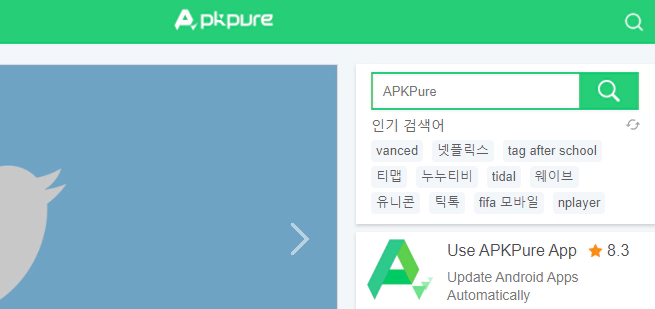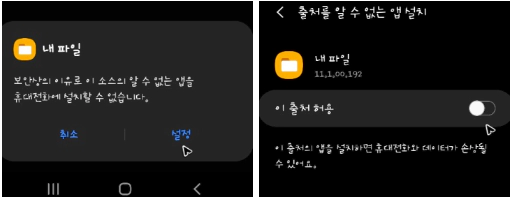갑자기 구글 플레이가 사라졌거나 오류를 일으킨다면 앱 스토어를 재설치해서 문제를 해결할 수 있습니다. 방법을 알면 1분 만 정도만 쓰면 최신 버전으로 실행할 수 있어요.
물론 필요하실 때 구버전으로 선택해서 다운로드하는 것도 가능합니다. 어떤 버전이 됐든 중요한 건 APK를 구하고 사용하는 방법인데, 자료실과 APK 파일을 다루는 방법까지 아래쪽에 모두 엮었습니다. 혹시 구글 플레이 오류가 있어서 다운로드 및 재설치가 필요하다면, 이번에 엮은 정보를 확인해 주세요!
자료실에서 구글 플레이 오류 해결하는 파일 다운로드하기
구글 공식 사이트를 봤다면 이미 아시겠지만, 구글에서 플레이 스토어 APK 파일 다운로드는 안됩니다. 그래서 구글 플레이를 구하려면 다른 자료실을 써야 합니다. 자료실은 여러 종류가 있습니다. 하지만 안전하지 않은 파일이 나오는 자료실도 꽤 많은 종류가 있죠. 그러니 안정성과 보안성이 확보된 자료실을 찾아서 쓰는 게 몹시 중요합니다.
물론 직접 따져가며 찾으실 필요는 없어요. 제가 미리 찾아뒀습니다. APK pure는 손에 꼽힐 정도로 사용자가 많고, 보안 이슈도 지금까지 없었습니다. 그리고 실제로 APK는 여러 번 검사하며 바이러스와 악성코드 있는지 확인한 뒤에 업로드하고 있어서 안심하고 활용할 수 있는 자료실입니다. 자료실은 바로 아래쪽에 엮어둘게요.
물론 반드시 제가 추천한 자료실이 아니라도 안전한게 맞다면 활용하시면 됩니다. 다른 곳도 앱을 검색하는 기능이 있으니, 필요한 구글 플레이 스토어 파일을 검색하고 다운로드하시면 됩니다. 저는 제가 검증한 곳 위주로 얘기할게요. 우선 사이트를 띄운 뒤에 오른쪽 위쪽 부분을 봐주세요. 그럼, 초록색으로 된 검색 영역이 눈에 들어올 거예요. 여기에 google play stroe를 적고 찾으면 됩니다.
참고로 한글 지원이 안되는 곳이니 가급적 영문 검색을 시도해 주세요. 한글로 찾으면 play 스토어 설치 파일이 보이지 않아요.
검색했다면, 결과 페이지에서 다운로드를 누르면 됩니다. 구버전 구글 앱 마켓이 필요하다면, 오른쪽 다운로드 버튼이 아니라, 검색 결과 항목을 그대로 클릭하세요. 그럼 앱 상세 정보가 있는 페이지로 연결되는데, 하단 버전 목록을 살펴보면 됩니다.
- 모든 버전이라 적힌 문구를 클릭하면, 지금까지 자료실에 올라온 모든 구버전을 확인할 수 있습니다. 여기에서 필요한 플레이스토어를 찾아서 다운로드를 클릭하면 됩니다.
- 구버전은 설치해도 인터넷이 연결된 상태에서는 자동 패치 파일이 받아집니다. 구버전은 자동 업데이트를 제한해서 설치해야 선택한 버전 그대로 쓸 수 있어요.
기기에서 Play 스토어 설치하기
자료실에서 필요한 APK 파일은 안전하게 다운로드를 하셨나요? 이제 설치를 할 순서입니다. 설치할 때 가장 먼저 할 일은 안드로이드 디바이스에 APK를 옮겨주는 것이죠. 그리고 실행을 해주기만 하면 바로 구글 앱 스토어가 준비됩니다. 서두에서 거창하게 얘기한 느낌이 있지만, 사실 작업을 직접 해보면 엄청 쉽고 편해요. 그래서 제 설명이 없어도 무난하게 구글 플레이 서비스를 준비하실 수 있습니다.
하지만 이렇게 덜컥 글을 마무리하면 아쉬운 감이 있어요. 그리고 아직 구글 PLAY 설치와 오류 해결해 대해 알려드려야 할 부분도 남았습니다. 그러니 아래쪽에 상세한 설치 과정을 조금 더 엮어둘게요. 그래도 괜찮겠죠?
저처럼 PC에서 자료실을 띄우셨다면, APK 파일이 컴퓨터 다운로드 폴더에 있을 거예요. 이 파일은 사용하는 디바이스로 옮겨주어야 합니다.
여러 방법으로 파일 전송이 되지만, 그냥 USB 케이블로 컴퓨터와 디바이스를 연결하고 파일 전송을 하는 게 제일 편하고 안전하며, 오류도 없어요. 그러니 충전할 때 쓰던 USB 케이블을 가지고 와서 PC와 스마트폰을 이어주세요. 그리고 컴퓨터에서 탐색기를 열고 스마트폰 드라이브를 열어주세요.
탐색기에서 스마트폰 드라이브를 띄우면 여러 개 폴더가 보일 거예요. 아무 곳에 넣어도 되긴 한데, 나중에 편하게 지우려면 다운로드 폴더를 쓰는 게 가장 좋습니다. 다운로드 폴더에서 PC에 받아둔 파일을 드래그하고 추가해 주세요.
파일을 옮겼다면, USB를 분리하면 됩니다. 작업표시줄에 자리를 잡은 USB 아이콘을 우클릭하면 안전 분리 메뉴가 있습니다. 해당 메뉴를 활용하셔도 되지만, 경험상 그냥 바로 분리해도 문제가 생기는 일은 없었어요. 찝찝할 땐 안전 분리 기능을 써주세요.
아무튼 기기 내에 설치 파일을 옮겼다면, 이제 안드로이드 디바이스에서 화면을 열어주세요. 대기 화면을 위쪽으로 올려서 앱 목록이 있는 곳으로 이동한 뒤 내 파일을 찾아서 실행하면 됩니다. 그럼 앱 실행 화면 상단에 미리 넣어둔 구글 Play 스토어 APK 파일이 있을 거예요. 탭을 하고 실행하면 됩니다.
실행할 때 알림 화면이 나오는데, 플레이 스토어에 받은 파일이 아니면 무조건 뜹니다. 우리는 안전하게 받았으니, 출처 허용과 설치를 하면 됩니다.
혹시 제가 얘기한 자료실이 아니라 다른 자료실에서 APK를 받으셨다면 찝찝하실 수 있어요. 이럴 땐 디바이스 초기화하거나, 내부 설정을 수정해서 오류를 잡고 업데이트 문제를 개선하는 방식부터 시도하시기 바랍니다.
상단에 엮은 버튼을 누르면 다양한 오류 해결 노하우를 알아볼 수 있습니다. APK를 써서 플레이스토어를 준비하는 게 아니라 디바이스 설정을 바꾸는 방식이니 무조건 안전할 수밖에 없습니다. 그리고 십중팔구 문제를 해결하는 게 가능합니다. 아니면 고객센터를 활용하는 궁극적인 수준의 해결책도 있어요.
이번에 정리해둔 다양한 방식을 활용하면 무조건 시스템 구글 플레이 오류를 해결하실 수 있습니다. 아무쪼록 play 스토어 설치할 때 참고할 수준은 되었길 바랍니다. 저는 여기서 물러나겠습니다.